Cómo deshabilitar NAT en router Omada
Contenido
Objetivo
Este artículo proporciona una guía práctica para configurar la función Deshabilitar NAT en dispositivos Omada Gateway, lo que facilita la implementación para los usuarios.
Requisitos
- Omada Controller (software Controller v5.15.20)
- Router Omada ER7206 v2.0
Introducción
De forma predeterminada, cuando NAT está habilitado en la router de Omada, se restringe el tráfico de la WAN a la LAN, lo que puede dificultar el acceso de los dispositivos externos a los recursos internos. La nueva función Deshabilitar NAT, introducida en SDNC 5.15, permite que el tráfico de WAN a LAN se reenvíe directamente sin traducción de NAT, lo que permite que los dispositivos de red pública lleguen a los servidores y servicios LAN internos.
Configuración
En esta sección se explica cómo configurar Virtual WAN para escenarios de servicio de línea dedicada.
Paso 1. Inicie sesión en la página de administración del controlador, vaya a Configuración > NAT > Deshabilitar NAT y haga clic en Crear nueva regla para agregar una regla Deshabilitar NAT.
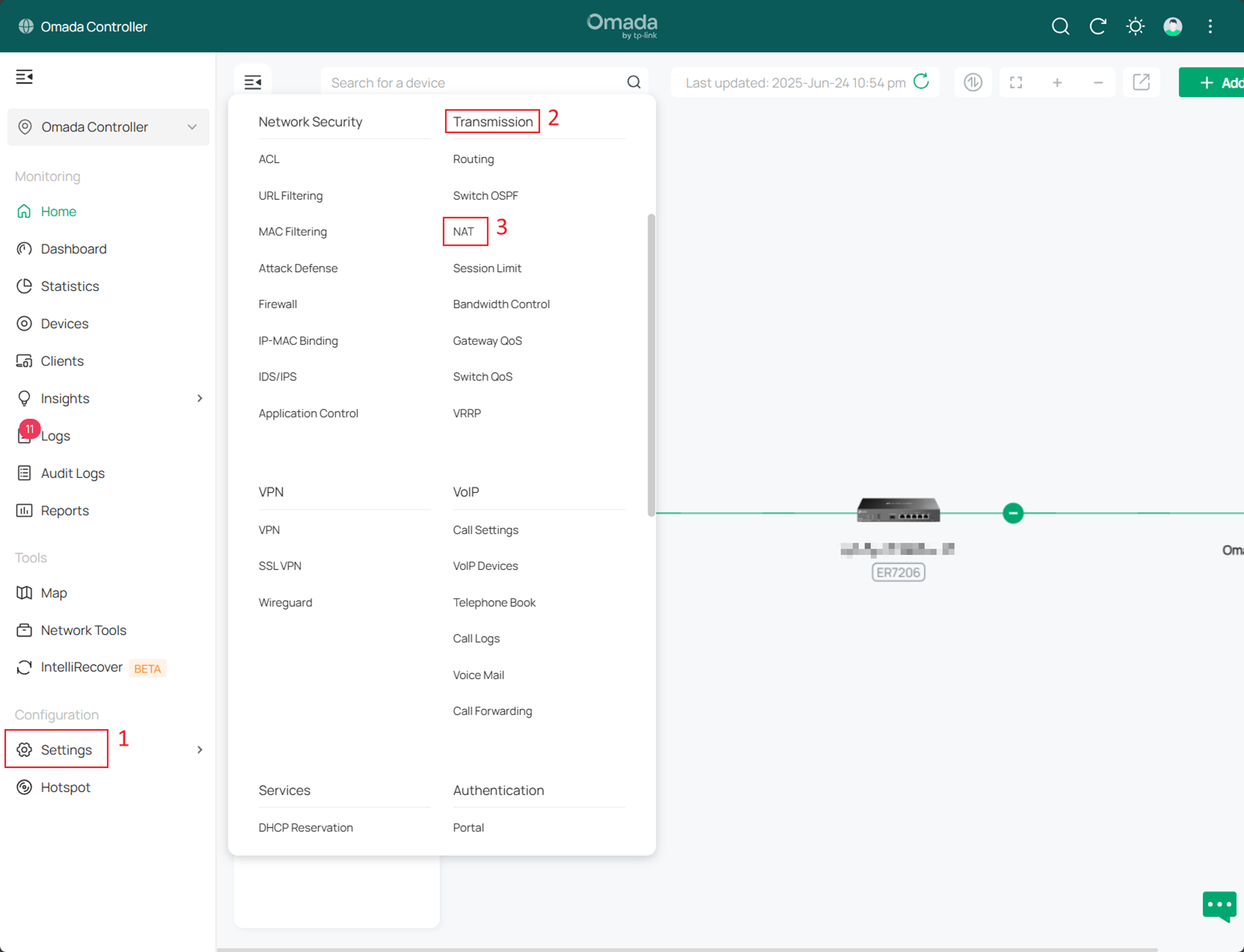
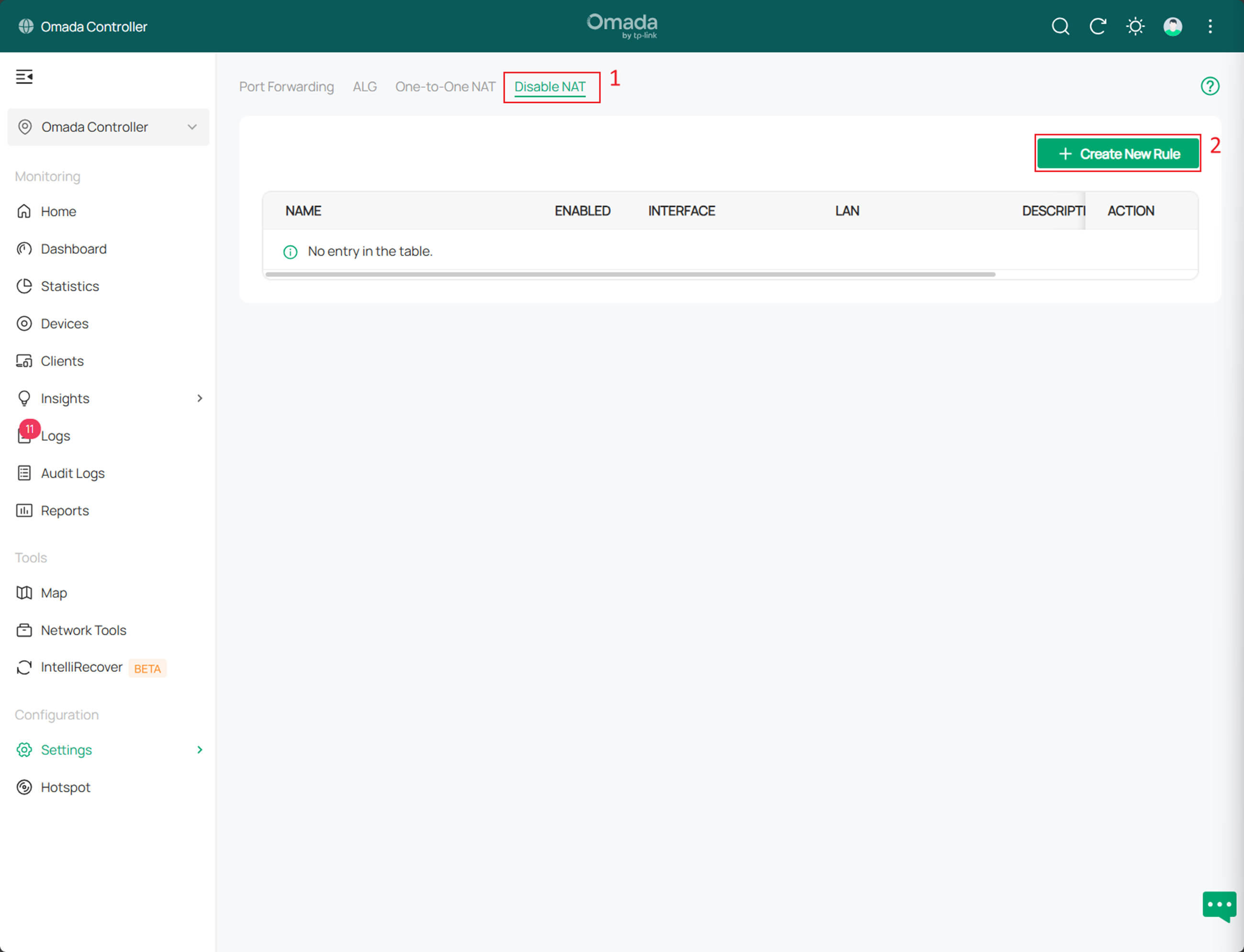
Paso 2. Al configurar la regla Deshabilitar NAT, seleccione el puerto WAN físico en la opción Interfaz (por ejemplo, WAN2). Para la configuración de LAN, seleccione una o más redes LAN en función de sus requisitos.
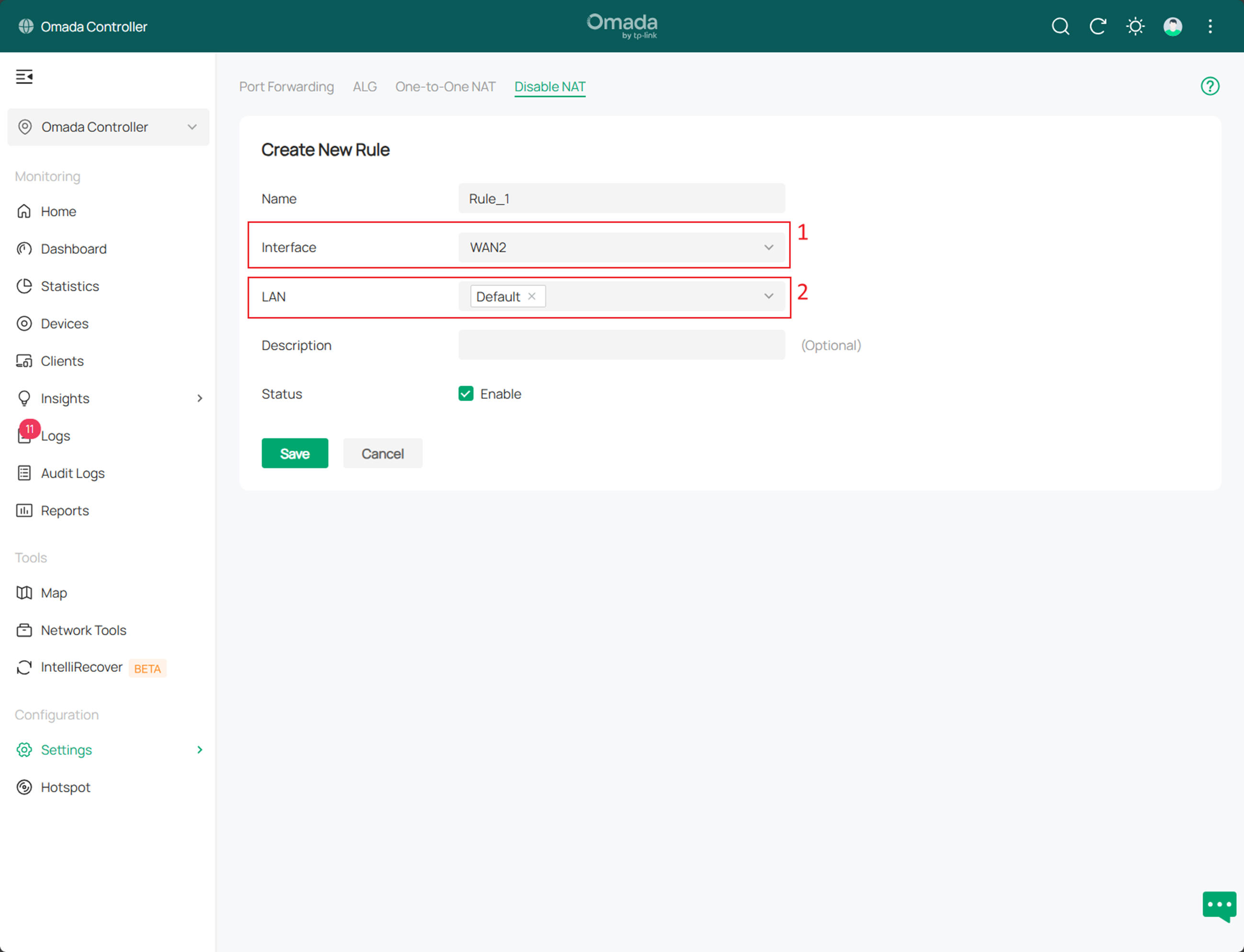
Nota:
- Un solo puerto WAN admite la configuración de una sola regla de deshabilitación de NAT.
- Al crear una regla de deshabilitación de NAT, se generará automáticamente una regla de enrutamiento de política de modo de prioridad de forma predeterminada para vincular el puerto WAN y la red LAN correspondientes. La regla de enrutamiento de la política de modo de prioridad depende del estado de detección en línea del puerto WAN y solo surtirá efecto si el resultado está en línea.
Verificación
Puede utilizar Wireshark para comparar las diferencias de paquetes entre los escenarios NAT y Disable NAT. Esto demostrará cómo cambian los paquetes a medida que viajan de la LAN al puerto WAN cuando está habilitado Deshabilitar NAT.

Escenario uno: Deshabilitar NAT no habilitado
Ejecute "ping 192.168.0.1" en la PC y realice la captura de paquetes en el puerto LAN de Router-A (conectado a Router-B). Se observan los siguientes resultados:

Escenario dos: Deshabilite NAT y agregue una ruta estática a 192.168.10.X/24 en el router central, con el salto siguiente establecido en 192.168.0.100.
Cree una ruta estática como se indica a continuación. Todo el tráfico a la subred 192.168.10.X/24 se enrutará a 192.168.0.100 como próximo salto. Repita la misma prueba que en el Escenario Uno.
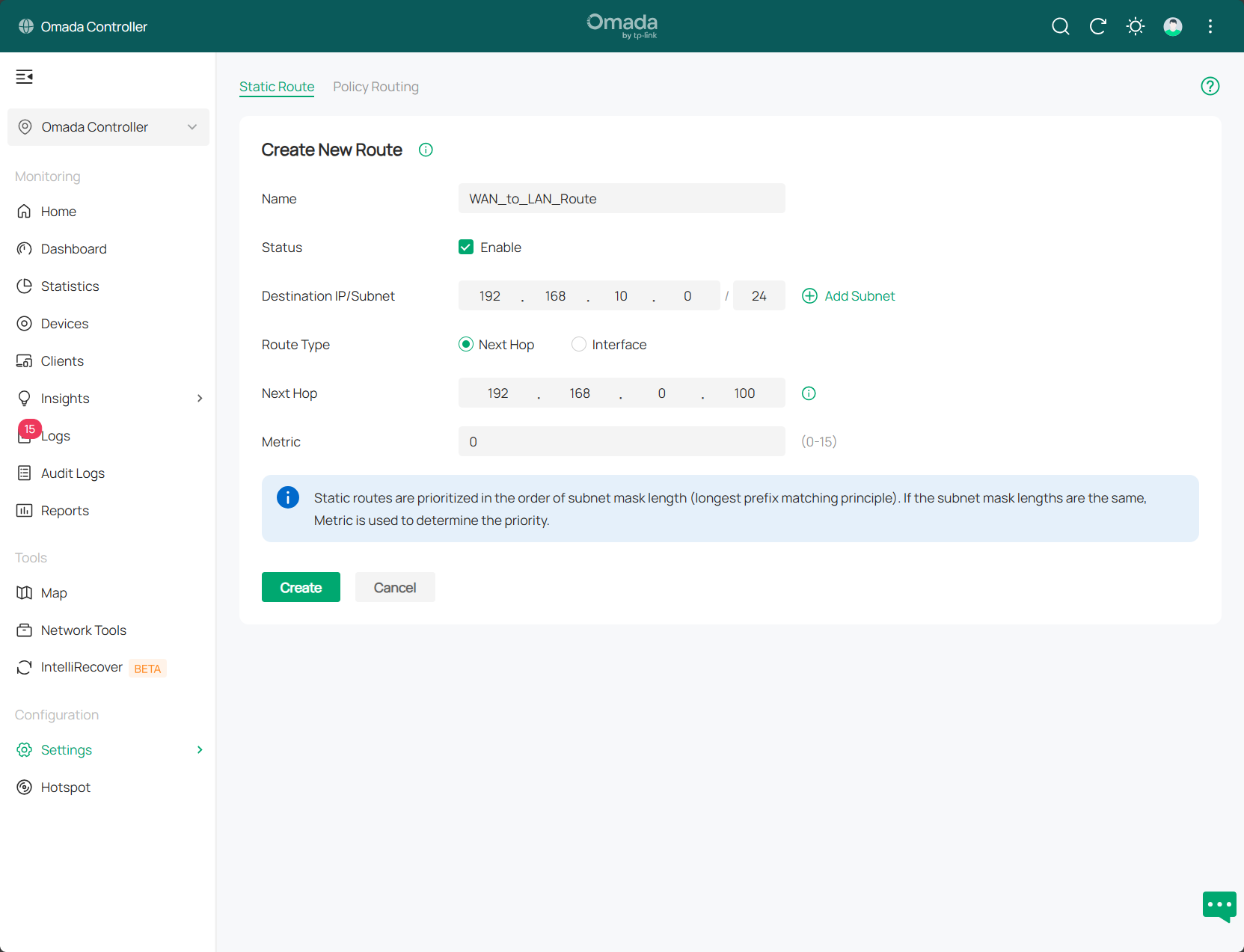

Después de habilitar Deshabilitar NAT, la captura de paquetes en el puerto LAN de la router izquierda mostrará la dirección IP real de la PC como fuente. Esto confirma que NAT ya no traduce los paquetes. En este escenario, la router intermedia funciona como un switch de capa 3 y los dispositivos ascendentes pueden ver la IP real del cliente para un control de políticas más flexible.
Conclusión
En el texto anterior se han introducido los pasos de configuración para deshabilitar NAT en los modelos de la serie Omada Gateway compatibles con la versión de software SDNC 5.15.
Conozca más detalles de cada función y configuración, vaya al Centro de descargas para descargar el manual de su producto.







